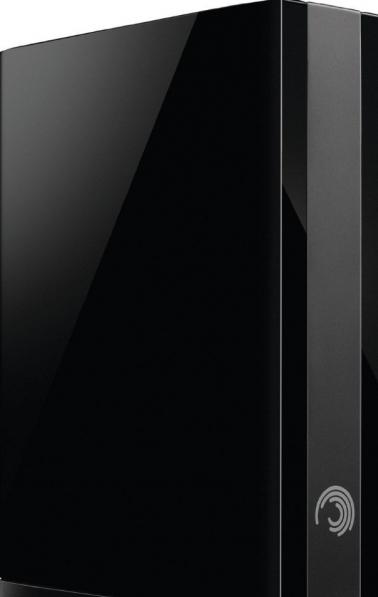HDDScan v 3.3 - het programma voor het testen van de harde schijf
Je hoort vaak dat het hart van de computer de processor is. Hiermee is het moeilijk om het niet mee eens te zijn. De processor zal niet werken en de levensduur van de pc zal stoppen.
Een harde schijf is ook een zeer belangrijk onderdeelvolwaardig technologisch werk. Naar analogie van de hartprocessor kan het een hoofd worden genoemd. De werking ervan wordt beïnvloed door factoren van buitenaf en de toestand van het bord, mechanische elementen. Om gegevensverlies te voorkomen, moet u van tijd tot tijd harde schijven controleren.

Het programma voor het controleren van de harde schijf begintzeer eenvoudig. Aan het begin van een lijst die de harde schijven van die lijsten wordt gevraagd om de test te selecteren. Inspecties beginnen met een druk op de knop "Smart".
Het is vooral aan te raden om op te lettenop de kleur van de cirkels naast de parameters van de schijf. Ze moeten in de linkerbovenhoek verschijnen. Als de eerste drie groen zijn, is alles in orde, de prestaties van de schijf zijn bevredigend. En als ze geel zijn of, erger nog, rood, betekent dit dat deze parameter op het punt staat te functioneren, de kans dat de schijf kapot gaat en het verlies van gegevens erop is erg hoog.
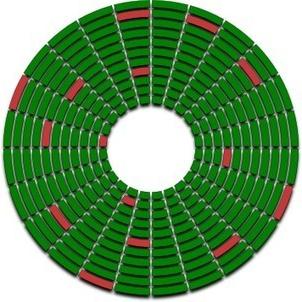
Nu kun je hier de schijf controlerenzal het programma helpen om de harde schijf voor gebroken sectoren te testen. Hiermee selecteert u het menu "Testen" en schakelt u de modus "Willekeurig lezen of controleren" in. Belangrijk: Houd er rekening mee dat bij het testen in de modus "Wissen" alle gegevens worden vernietigd, dus u moet de modi zeer zorgvuldig selecteren.
Programma voor het controleren van de harde schijf op foutenheeft een functie zoals Test toevoegen. Als het wordt uitgevoerd, verschijnt de bijbehorende regel in de testmanager. Om de resultaten van de test te achterhalen, klikt u er tweemaal met een muis op. Alle informatie over de schijf wordt gepresenteerd in de vorm van tabellen en grafieken.
Grote dalingen in grafieken of kleurenvierkanten waarschuwen voor beschadigde sectoren met een bescheiden toegangssnelheid. Wanneer de drempel voor tijdvertraging wordt bereikt, worden ze vervangen door reserve-eenheden, maar de reservelimiet is ook helemaal niet oneindig en dan gaan de gegevens die op de schijf zijn vastgelegd verloren.
Een groot voordeel is dat het programma moet worden gecontroleerdDe harde schijf geeft een uitgebreide informatie over de staat. Vooral moet worden gewaarschuwd, als tijdens de test als gevolg daarvan u een kaart wordt getoond, vrij vaak bezaaid met gekleurde vierkanten. Dit geeft aan dat je dringende maatregelen moet nemen en belangrijke gegevens moet kopiëren, anders heb je een programma nodig om de schijven later te herstellen.
Bovendien bewaakt de harde schijf-checker de temperatuur. U kunt ook een offline test uitvoeren, waarvan de resultaten in uw venster verschijnen.
En tot slot nog enkele tips die u zullen helpen bij het controleren van schijven.

Ten derde, als het apparaat geen fouten op de schijf bevatis niet weergegeven, maar je computer weigert nog steeds te werken in de normale modus, dus deze bevindt zich niet op de schijf, maar mogelijk in de RAM. Er is nog een andere optie: de kracht van uw voeding is niet voldoende om de volledige werking van alle aangesloten apparaten te garanderen. Het wordt aanbevolen om ook de stuurprogramma's te controleren.</ p>